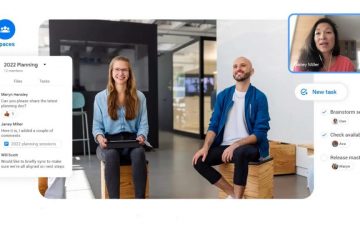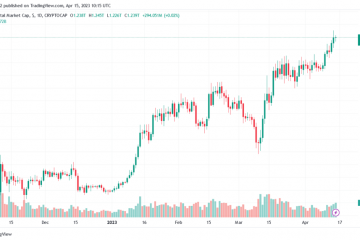Puede obtener HomePods y un Apple TV para conectarse a la red Wi-Fi de un hotel.
Debe traer comodidades si está atrapado en un hotel por un largo período de tiempo. Te mostramos cómo ponerte en marcha con un Apple TV, un HomePod o ambos mientras trabajas en un hotel.
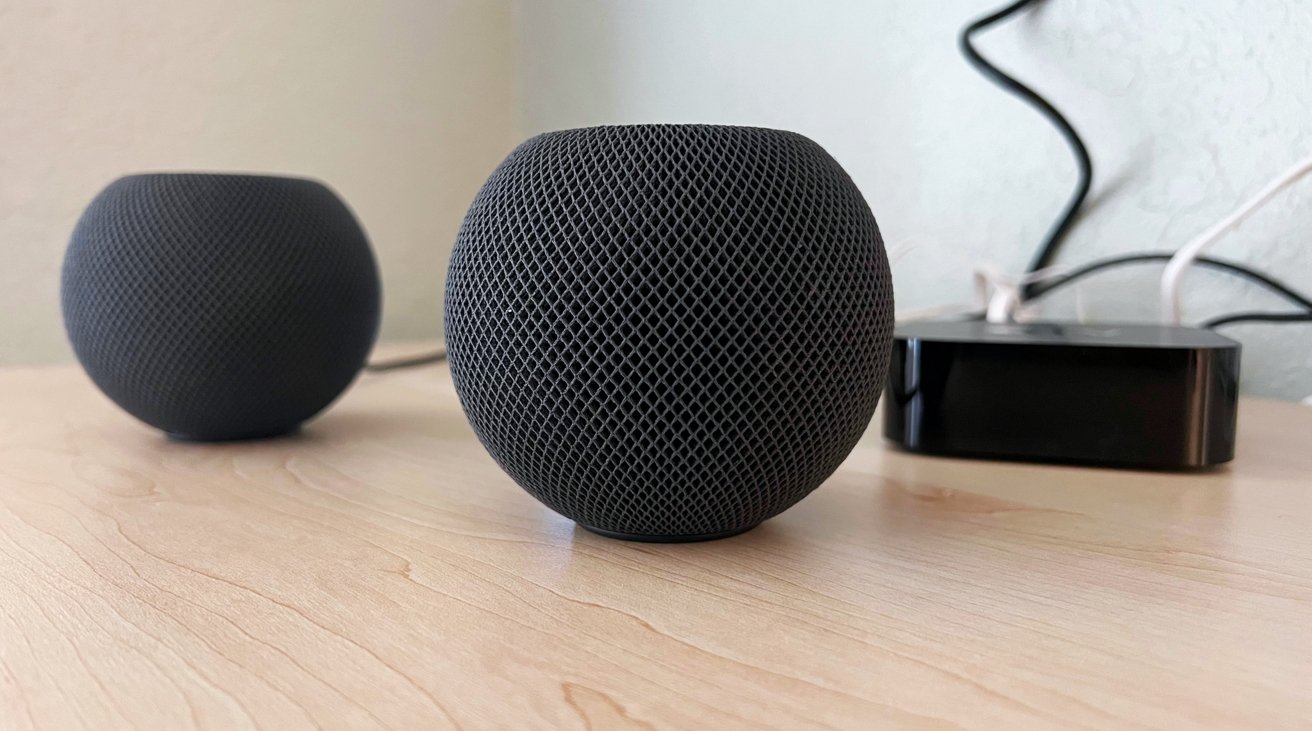
De vez en cuando, puede pasar mucho tiempo tiempo en un hotel. Podría ser una semana, podría ser más, pero ciertamente es suficiente para añorar los dispositivos Apple que probablemente dejaste en casa.
Si sabe muy bien que va a estar en alojamientos remotos durante un período prolongado y que va a trabajar en un hotel, probablemente querrá traer algunas partes de la configuración de su oficina en casa durante el viaje.
Esto no es tan sencillo como podría pensar, debido a la forma en que la mayoría de los hoteles brindan acceso a Internet a los huéspedes. Incluso en estos casos, es posible que aún pueda conectar un Apple TV o un HomePod en su habitación temporal para mejorar la experiencia.
Esto es lo que necesita saber.
El problema del acceso
La red de un hotel está construida para dar servicio al huésped típico. Para el hotel, eso significa alguien con un teléfono inteligente como un iPhone, un iPad o algo similar, y tal vez incluso una MacBook Pro.
Dado que esto es lo que suele utilizar la mayoría de los huéspedes, la red Wi-Fi y ethernet de un hotel está diseñada para adaptarse a ese escenario. Todo se hace de la manera más razonablemente segura y privada posible, y sin considerar necesariamente configuraciones alternativas.
Por ejemplo, la mayoría de las veces, las redes de los hoteles desactivan las redes de igual a igual, de modo que los huéspedes no pueden conectarse y comunicarse con el hardware de otros usuarios de la red. Eso tiene sentido desde el punto de vista de la seguridad, pero significa que no necesariamente hará que su iPhone y iPad se vean solo a través de la red del hotel.

Es posible que desee conecte HomePods y un Apple TV, pero la red de un hotel generalmente no está configurada para permitir que eso suceda.
Por lo tanto, esto se convierte en un problema si desea utilizar algunos dispositivos no estándar en su habitación de hotel. Un HomePod o HomePod mini no necesariamente se conectará a través de la red de un hotel, especialmente si hay una página de inicio o un”portal cautivo”para navegar, ya que no hay una pantalla utilizable en el HomePod.
Luego está el Apple TV, que sería útil ya que tendría todos sus servicios de transmisión listos para usar en el decodificador compacto y fácil de transportar, en lugar de lidiar con el propio sistema del hotel. Nuevamente, es un problema de conectividad a la red.
En cada uno de estos casos, puede conectar los dispositivos Apple no estándar a la conexión a Internet del hotel. Sin embargo, no necesariamente podrá ejecutar todas las funciones, ni necesariamente logrará que funcionen juntas.
HomePod en un hotel
Un solo HomePod es relativamente fácil. Deberá usar un iPhone o iPad para configurar la conexión, al igual que la configuración inicial del altavoz inteligente.
Tenga en cuenta que esto es algo que se introdujo a partir de iOS 15.4 y versiones posteriores. También requiere que la red use los tipos de autenticación PEAP, EAP-TLS, EAP-TTLS o EAP-FAST, aunque es más fácil simplemente intentar conectarlo en lugar de buscar esa información.
Cómo conectar un HomePod a la red Wi-Fi del hotel
Usando un iPhone o iPad, conéctese a la red Wi-Fi del hotel red Fi. Siga las instrucciones para establecer la conexión. Abre la aplicación Home, luego toca y mantén presionado HomePod. Desplázate hacia abajo en la página y toca “Mover HomePod a” seguido del nombre de la red del hotel. Toca Listo.
Es posible que vea una advertencia que advierte que algunas funciones”pueden no funcionar en esta red”. Esto se debe principalmente a que la red bloquea el Wi-Fi de igual a igual.
La lista de funciones bloqueadas puede incluir la configuración de un par estéreo de HomePod, solicitudes personales, temporizadores, uso de HomePod como intercomunicador y audio de cine en casa con Apple TV.
En algunas configuraciones, es posible que pueda configurar un par estéreo sin depender de hardware adicional. En redes bloqueadas, es poco probable.
Apple TV en un hotel
Al igual que la introducción de iOS 15.4, tvOS 15.4 agrega la capacidad de navegar por portales cautivos, nuevamente mediante el uso de un iPhone o iPad ya conectado a la red.
Tenga en cuenta que dichas redes pueden tener un límite de tiempo para las conexiones y es posible que deba restablecerlo cada cierto tiempo.
Cómo conectar un Apple TV al wifi del hotel
Usando un iPhone o iPad, conéctese al wifi del hotel-Red Fi. Siga las instrucciones para establecer la conexión. Conecta el Apple TV al televisor de la habitación del hotel y enciéndelo. En el Apple TV, abre la aplicación Configuración. Seleccione Red, luego Wi-Fi y seleccione la red Wi-Fi del hotel. Una vez que se detecte una red cautiva, seleccione la opción para Continuar en iPhone o iPad. En el iPhone o iPad, siga las instrucciones en pantalla para acceder a la red, como los nombres de usuario o contraseñas necesarios.
Cómo usar un Apple TV y HomePods emparejados en un hotel
Las instrucciones anteriores son para conectar directamente su hardware a la red del hotel, pero todavía le queda la problema de igual a igual. No podrá usar HomePods como parlantes para su Apple TV, por ejemplo, ya que no pueden verse entre sí en la red.
La solución a esto es crear su propia red específica para la habitación, que trate la conexión a Internet del hotel como una fuente de Internet en lugar de una red de área local.
Un enrutador de viaje compacto podría simplificar la red de su habitación de hotel.
Al usar su propio enrutador de viaje, tendrá una red que puede administrar y controlar dentro de la habitación, incluida la habilitación de conexiones punto a punto entre sus dispositivos. Mientras tanto, como el enrutador maneja el tráfico que pasa a través de la red del hotel, le evita tener que configurar conexiones separadas para cada dispositivo.
Puede hacer esto con muchos enrutadores, pero nos gusta el enrutador de viaje GL.iNet GL-MT1300 (Beryl). Ofreciendo tres puertos Gigabit Ethernet y Wi-Fi de doble banda, también tiene un puerto USB 3.0 y una ranura para tarjeta microSD, lo que le brinda una forma de servidor de archivos para la red si así lo desea.
También incluye compatibilidad con IPv6, compatibilidad con más de 30 proveedores de VPN, compatibilidad con Tor y puede actuar como repetidor de redes Wi-Fi públicas para crear una red Wi-Fi privada.
En general, el principio es conectar el enrutador a la red y ponerlo en marcha, tratándolo como la conexión a Internet de fibra de una casa. Luego configura sus dispositivos para conectarse al enrutador de viaje, tal como lo haría en casa.
El procedimiento para hacerlo varía un poco. Como regla general, conecta un dispositivo al Wi-Fi del hotel y se conecta con la página de captura. Luego, enciende el enrutador, usa la aplicación del enrutador o una página web específica local del enrutador para la configuración y luego lo conecta al Wi-Fi del hotel.
Con nuestro enrutador preferido, puede conectar un iPhone a través de USB y usarlo como su fuente de Internet. Es importante tener en cuenta que el Wi-Fi del hotel a menudo tiene problemas de ancho de banda, y compartirá una conexión con cada dispositivo en su red que acaba de configurar.
Prácticamente, lo usamos solo para nuestro combo de Apple TV y HomePod mini, ya que los televisores de pantalla plana de los hoteles no son conocidos por su calidad de audio. Luego controlamos el equipo con el control remoto de Apple TV o Siri.
Si viajas y pasas mucho tiempo en hoteles y alojamientos temporales con muchos dispositivos, esta podría ser la mejor ruta a seguir para evitar pasar más tiempo configurando tus dispositivos Apple en lugar de relajarte y usarlos. ellos.